win10开机怎么还原系统 Win10系统怎么进行系统修复
发布时间:2023-09-10 08:40:34 浏览数:
win10开机怎么还原系统,Win10系统是目前广泛使用的操作系统之一,但有时候我们可能会遇到一些问题,比如开机出现故障或系统运行缓慢,在这种情况下,还原系统或进行系统修复就成为了解决问题的有效方法。如何在Win10系统中进行系统修复呢?本文将介绍Win10系统的还原和修复功能,帮助大家解决系统问题,提高计算机的运行效率。
步骤如下:
1.在Win10系统桌面上选中这台电脑,点击右键选择“属性”,如下图所示。
如果你的桌面没有这台电脑,请看Win10显示桌面图标方法:
http://jingyan.baidu.com/article/c843ea0b81106d77921e4a7d.html
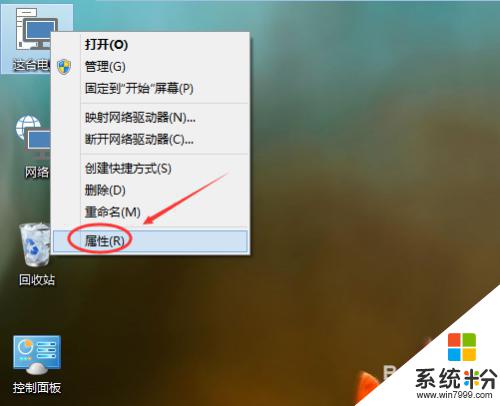
2.点击系统窗口左侧的“系统保护”。如下图所示。
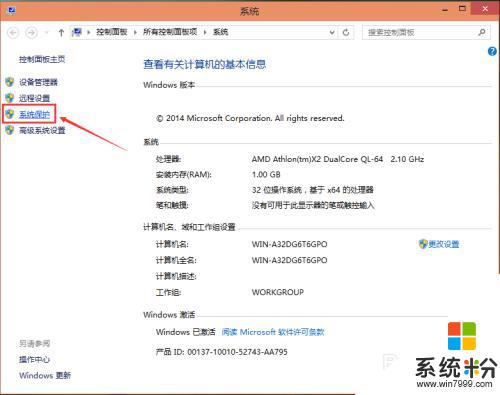
3.在系统属性窗口下的系统保护选项卡里点击“系统还原”,如下图所示。
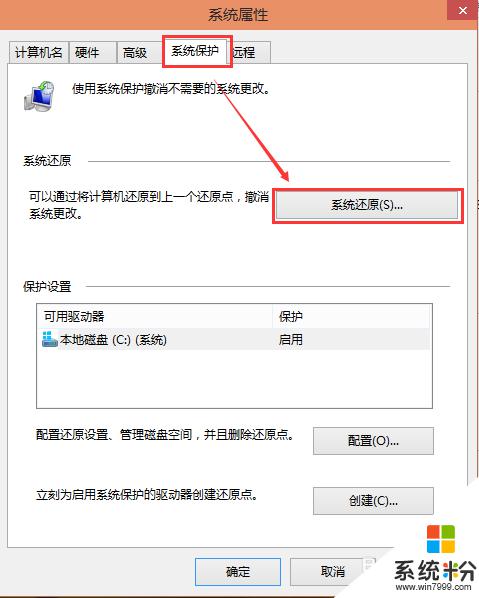
4.点击系统还原打开系统还原向导,然后点击下一步,如下图所示。
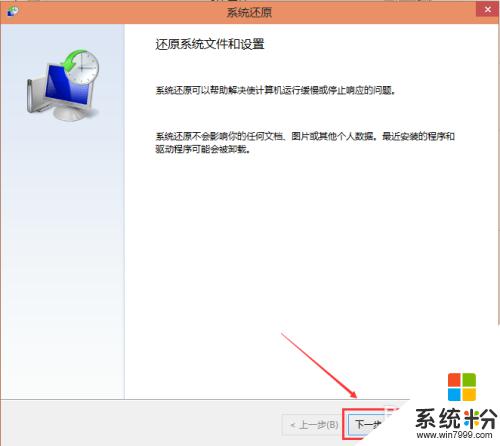
5.在系统还原窗口里选择还原点,然后点击下一步,如下图所示。
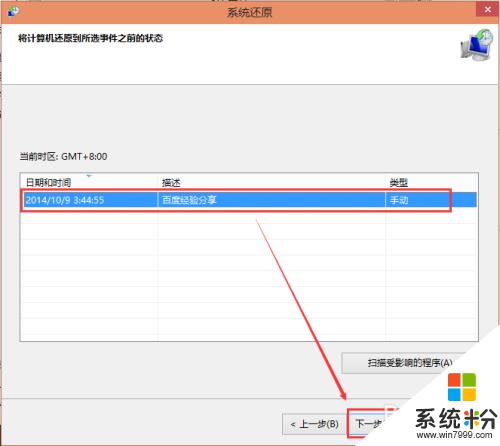
6.点击后,系统提示确认还原点。将C盘还原到“2014-10-9 3:44:55”之前所处的状态,点击完成系统自动重启完成系统还原。如下图所示。
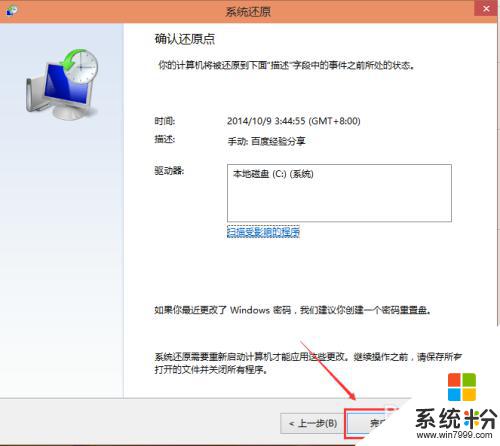
以上就是如何在Win10开机时还原系统的全部内容,如果还有不清楚的用户,请参考小编的步骤进行操作,希望能对大家有所帮助。